- 目次 -
7.1.8. クラウド側サーバにおけるAPIのセッション数について
7.1.9. 同一リソースに対するREST/MQTTの両立について
7.1.10. 転送・イベント機能利用時の外部サーバの設定について
7.3.1. アクセスコードへのアクセス制限設定時のMQTTSについて
8.7. リソースデータの一括登録例(bulk insert)
8.8. 複数のリソースデータを1回のAPI操作で参照する例($all)
8.9. リソースデータの特定のnameのみを参照する例(select)
8.10. csv/txt/binary/gzipファイルを「リソース_JSON」へ登録する例、及びその登録されたJSONデータ参照する例
第1章 はじめに
1.1. 本書の目的
本書はIoT Platform(以下:本サービス)のご利用に際し、システムを設計する方向けの「ユーザーガイド」です。
1.2. ドキュメント構成
サービスのご利用に際し、お客様を支援するための以下のマニュアルをご用意しております。
|
マニュアル名 |
説明 |
|
IoT Platform サービス詳細説明書 |
本サービスのサービス仕様を説明しています。 |
|
IoT Platform ユーザーガイド
|
本サービスを利用したシステムを設計するにあたって、具体的な例を交えて設計指針の説明を行うマニュアルです。(本書) |
|
IoT Platform APIリファレンス
|
本サービスで提供するサービスを利用したアプリケーションを設計するためのAPIのリファレンスマニュアルです。 |
|
IoT Platform サービスポータル操作マニュアル |
Web インターフェース機能(以下:サービスポータル)に関するマニュアルです。 |
|
リソース、アクセスコードなど本サービス全般の定義・考え方については、サービスポータル操作マニュアル第3章をご参照ください。
|
1.3. 特長
本サービスのAPIは以下の特長を持っています。APIを活用することにより、様々なIoTビジネスの実現を支援します。
・使いやすいインターフェース
本サービスは、広く利用されているREST(HTTP)や、軽量で負荷の少ないMQTTに対応しています。それぞれのプロトコルに対して、お客様のビジネスに適用しやすいインターフェースを取り揃えています。
・豊富なクエリによる探索
リソースデータ操作のためのODataライクなクエリを数多く用意しています。これらのクエリを組み合わせることにより、複雑な条件における検索を簡単に実現できます。
・SSL/TLS対応によるセキュアなデータアクセス
APIはSSL/TLSにも対応しているため、安全にデータアクセスすることが可能になります。また、各データ群(リソース)に対し、アクセス権限を設定出来る為、お客様協力会社等複数社間でのセキュアなデータ活用が可能です。
第2章 機能概要
2.1. IoT Platform機能概要
2.1.1. データ収集
お客様テナント内にデータ登録単位である「リソース」を作ります。リソースには、当該リソースに対する権限である「アクセスコード」を作成し、付与する必要があります。
アクセスコードをAPIに付与することにより、該当リクエストは認可され、実行できます。
<権限の種類>
C:リソースやアクセスコードなど、作成できる権限
R:データを参照できる権限
U:データを登録できる権限
D:リソースやアクセスコード、イベントを削除できる権限
L:リソースやアクセスコード、イベントの一覧を取得できる権限
P:リソースの特定ディレクトリ配下に対してデータを登録できる権限
G:リソースの特定ディレクトリ配下に対してデータを参照できる権限
2.1.2. データ収集準備
サービスポータルからの操作、およびAPIでの操作が可能です。
※APIでの操作対象は「リソース」「アクセスコード」「イベント」のみ。
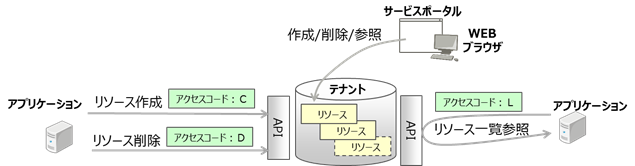
図 1 リソースを管理する
2.1.3. データ収集と活用
データの登録や参照はAPIで実行できます。

図 2 データを蓄積する
本サービス内にデータを蓄積せず、他サービスへ転送することも可能です。

図 3 データを転送する
2.1.4. イベント機能
イベントとしてデータの抽出条件を設定することにより、データの登録/更新を契機に抽出条件にマッチする場合にアクションできます。アクションは、Email通知または指定のAPI起動を設定できます。
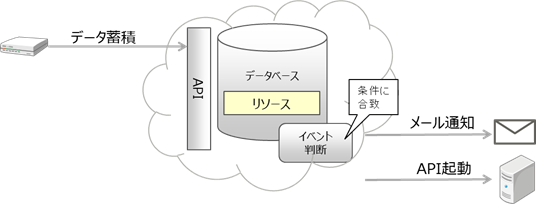
図 4 イベント機能
2.1.5. アクセス制限
本サービスに対するアクセスにIPアドレスの制限をかけることができます。
サービスポータルに対するアクセスおよび、アクセスコードに対して制限を設けることによりリソースに対するアクセスを制限できます。
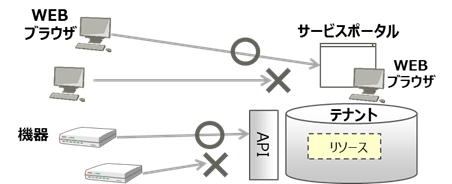
図 5 アクセス制限
2.2. ダイナミックリソースコントローラー
データ収集において、クラウドにかかる負荷によってデータ収集を制御する指針として利用できるリコメンドリソースを提供します。これによってお客様ITリソースに合わせたデータ収集を可能とします。
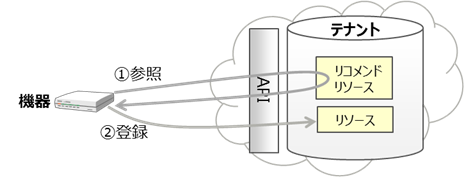
図 6 ダイナミックリソースコントローラー
2.2.1. 基本動作
以下にダイナミックリソースコントローラー(以下:DRC)の基本動作を示します。

図 7 DRCの基本動作
本サービスでは、本サービスに対する負荷情報を集計し、その値をお客様が設定した条件(エッジコンピューティング条件)と比較してリコメンドとして提供します。お客様はリコメンドを利用することにより、お客様のITリソース内で最適なデータ収集を行うアプリケーションを開発できます。
DRCの動作の流れは以下の通りです。
① 本サービスが、本サービスにおけるお客様テナントにかかる負荷を監視します。
② 本サービスが、予め設定された分散ポリシーに従い、リコメンドリソースにリコメンドを記載します。
③ ゲートウェイ装置上のアプリケーションが、書き換えられたリコメンドリソースに応じて、処理の内容を変更します。
これにより、負荷に応じて処理の内容を変更できるため、安定したシステム運用が可能になります。
2.2.2. 分散ポリシー
分散ポリシーとはDRCの動作を決定する設定項目です。設定項目には、負荷計測のためのリコメンド周期、算出期間および負荷リソース、リコメンド発行のためのリコメンドリソース、エッジコンピューティング条件およびその解除条件があります。
これらの設定項目を利用し、負荷リソースに記載された負荷情報とお客様が設定したエッジコンピューティング条件を照らし合わせ、条件を満たしていた場合、リコメンドリソースにその結果を記載します。
2.2.3. 負荷計測の動作
負荷計測は、「リコメンド周期」の間隔で、「算出期間」における平均受信量を負荷リソースに書き込みます。算出期間をリコメンド周期よりも大きくすることで、突発的な負荷の増減を平滑化できます。
2.2.4. リコメンドリソース
ゲートウェイ装置に配備するアプリケーションはリコメンドリソースを参照するように開発してください。
参照した際、リコメンド値(recommend_value)がONであった場合、通常クラウド側サーバで実行する処理をゲートウェイ装置において実施し、送信する通信量を削減してください。これにより、クラウド側サーバへの負荷を低減することができます。
リコメンドリソースに入るリコメンドのJSONデータについて説明します。
表 1:リコメンドリソースに入るJSONのKey名とvalueの説明
|
Key名 |
valueの説明 |
|
recommend_value |
リコメンド値("ON"または"OFF") |
|
recommend_parameter |
リコメンド引数(文字列) (サービスポータルにおける分散設定において設定した引数。 但し、本サービスのシステム負荷が極めて大きい場合、"ALM"が入ります) |
エッジコンピューティング条件の引数が「recommend is on」である場合において、リコメンド値が「ON」に変化した際にリコメンドリソースに格納されるJSONデータ例を以下に示します。
|
{ "recommend_value":"ON" "recommend_parameter":"recommend is on" } |
2.2.5. 負荷リソース
負荷リソースを参照することにより、本サービスに対してかけている負荷情報を見ることができます。負荷リソースに格納される負荷したJSONデータについて説明します。
表 2:負荷リソースに入るJSONのKey名とvalueの説明
|
Key名 |
説明 |
|
tps |
お客様テナントに対する負荷データ (tps)[transaction/second] |
|
bps |
お客様テナントに対する負荷データ (bps)[bit/second] |
10tps、10,000bpsの場合において、負荷リソースに格納されるJSONデータの例を以下に記載します。
|
{ "tps":"10", "bps":"10000" } |
上記JSONが解釈できるようにアプリケーションを開発して下さい。
第3章 準備するもの
アプリの開発にあたって、以下が必要になります。
3.1. ご契約後の通知内容
ご契約後通知する以下の情報が必要になります。MQTTパスワードはサービスポータルより設定できます。
表 3:ご契約後の通知内容情報一覧
|
|
項目 |
|
1 |
テナントID |
|
2 |
MQTTブローカーアドレス |
|
3 |
ベースURI |
|
4 |
MQTTユーザ名 |
3.2. アプリ開発環境
データ収集アプリ、データ参照アプリを開発するにあたって、REST(HTTP)ライブラリもしくは、MQTTクライアントライブラリが必要になります。詳細な動作環境については、開発対象となるOSやプログラミング言語の仕様をご確認ください。
本書では、LinuxOSにおけるcurlコマンド及び、MQTTクライアントのモジュールを導入したPython言語のスクリプトにて説明を行います。
Ubuntu上でcurlコマンドを導入する方法を以下に示します。(su権限にて実行)
|
# apt-get install curl |
Ubuntu上でPython及びMQTTクライアントであるEclipse Pahoのモジュールを導入する方法を以下に示します。(su権限にて実行)
|
# apt-get install python # apt-get install python-pip # pip install paho-mqtt |
3.3. ルート証明書(SSL/TLS利用時のみ)
本サービスでは、DigiCert社の「DigiCert SHA2 Secure Server CA」より発行されたSSL/TLSサーバ証明書を使用しています。
SSL/TLS通信を行う場合は同社の「DigiCert Global Root CA」をルート証明書としてご利用下さい。
https://www.digicert.com/digicert-root-certificates.htm#roots
※ URLは2021年1月現在のものです。
第4章 システム構築の流れ
本サービスを用いて、システム構築をする流れを以下に示します。

図 8 システム構築の流れ
システムを構築する上で性能やセキュリティを確保するためには、アプリケーションの開発を行う前のシステム全体の設計が重要になります。設計にあたっての考え方については第5章をご参照ください。
第5章 設計の考え方
本章では、設計時に注意する必要がある項目について記載します。本章をよくお読みの上、リソース、アクセスコード、イベントの設計を行って下さい。
5.1. 登録したデータに付与される情報について
本サービスでは、参照時にデータを分別できるよう、登録したJSONデータに必要なパラメータを付与して格納しています。利用する機能によって付与される情報は異なります。本章では具体的な例を用いて、付与される情報を説明します。
[1] JSONによる登録
RESTにて登録するとGETした際にリソースパスや登録した日付が登録されます。
例を用いて紹介します。まず、以下のリソースとアクセスコードを作成してください。
|
リソース種別 |
リソース |
|
リソースパス |
area1/device1 |
|
データ形式 |
JSON |
|
保存期間 |
1日 |
|
アクセスコード |
DeviceAccessCode |
|
リソースパス |
area1/device1 |
|
アクセス権限 |
「R」と「U」に権限を付与 |
次に、以下のAPIを発行しJSONを登録してください。
|
HTTPメソッド |
PUT |
|
ヘッダフィールド名 |
Authorization |
|
ヘッダフィールド値 |
Bearer DeviceAccessCode |
|
URI |
http://<zone>.fujitsu.com/v1/<テナントID>/area1/device1.json |
|
BODY |
{"sensor1": 100} |
200 OK が返却されたことを確認し、以下のAPIを呼び出し、JSONをご参照ください。
|
HTTPメソッド |
GET |
|
ヘッダフィールド名 |
Authorization |
|
ヘッダフィールド値 |
Bearer DeviceAccessCode |
|
URI |
http://<zone>.fujitsu.com/v1/<テナントID>/ area1/device1/_past |
レスポンスBODY部に記載されるJSONは以下の通りです。登録したオリジナルのJSONデータがネーム”_data”に対する値となり、リソースパス(_resource_path)と登録した日付(_date)がネームとして追加されています。
|
[ { "_data":{ "sensor1":100 }, "_date":"20170214T072509.987Z", "_resource_path":"area1/device1" } ] |
レスポンスBODY部の書式については、「IoT Platform APIリファレンス」3.3章をご参照ください。
[2] イベント(Mail)による登録
イベントを使ってメールを送った場合、メールの添付ファイルに登録されたJSONデータと操作内容、日付、イベントID、リソースパスが「eventinfo.txt」というファイルで添付されます。
先述のリソースに対して、メールを飛ばすようイベントを設定した場合、メールに以下のテキストファイル「eventinfo.txt」が添付されます。「eventinfo.txt」の中身は以下の通りです。登録したオリジナルのJSONデータがネーム”body”の値となり、他に操作内容(operation)、イベントを発行した日付(date)、イベントID(event_id)、リソースパス(resource_path)が追加されています。
|
{ "operation":"create", "date":"20170214T072509.99Z", "body":{ "sensor1":100 }, "event_id":"58a2b0bc0341", "resource_path":"area1/device1" } |
メール通知の設定については、「IoT Platform APIリファレンス」10.2章をご参照ください。
[3] リソース転送による登録
リソース(転送)使って外部APIを呼び出した場合、API受信先に対して、元のJSONデータのみが送付されます。例を用いて紹介します。まず、以下のリソースとアクセスコードを作成してください。外部APIについてはお客様自身でご用意願います。
|
リソース種別 |
リソース(転送) |
|
リソースパス |
_fwd/area1/device1 |
|
データ形式 |
JSON |
|
URI |
http://<外部API> |
|
メソッド |
PUT |
次に以下のリソースパスに対して、以下のアクセスコードとアクセス権限を付与してください。
|
アクセスコード |
FwdDeviceAccessCode |
|
リソースパス |
_fwd/area1/device1 |
|
アクセス権限 |
「R」と「U」に権限を付与 |
次に、以下のAPIを発行しJSONを登録してください。
|
HTTPメソッド |
PUT |
|
ヘッダフィールド名 |
Authorization |
|
ヘッダフィールド値 |
Bearer DeviceAccessCode |
|
URI |
http://<zone>.fujitsu.com/v1/<テナントID>/_fwd/area1/device1.json |
|
BODY |
{"sensor1":100} |
200 OK が返却されたことを確認し、転送先の外部APIのサーバから受信したJSONをご参照ください。外部APIのあるサーバにて受信したレスポンスBODY部に記載されるJSONは以下の通りです。これはリクエストしたJSONと同じです。
|
{"sensor1":100} |
5.2. リソース_JSONの性能について
「リソース_JSON」の設計を誤ると応答時間が長くなったり、データを取り出しにくくなる場合があります。快適にご利用頂けるようリソースを設計する方法について記載します。
下図のように、複数の端末のデータを1つのリソースに集約する場合、データ取得の上限値を超えてしまい取得できない、検索に時間がかかる等、使いにくくなる場合があります。
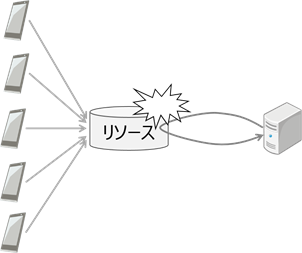
図 9 非推奨の例
下図のように、端末やセンサー1つにつき1つリソースを作成することで、上記問題を回避できます。システムとして求める要件を考慮し設計して下さい。また、「リソース_JSON」の場合、複数のリソースデータを一回のAPI操作によって参照することも可能です。詳細は 8.8章及び「IoT Platform APIリファレンス」3.3章をご参照ください。
また、filter条件を用いた検索APIを用いる場合は_dateの検索条件をandで追加して時刻範囲を限定した検索条件とすることにで応答時間を高速にすることができます。
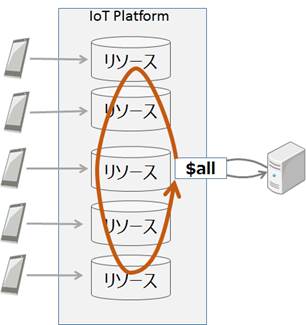
図 10 推奨例(複数のリソースを1回のAPI操作によって参照する)
5.3. 複数リソースにまたがったデータの一括取得について
5.2章のように、複数のリソースから一度に取得する場合において、アクセスコード「R」権を使うと、該当するすべてのリソースに対して同一のアクセスコードを付与する必要があり、ひとつでもアクセスコードの設定がなされていないとデータを取得できません。
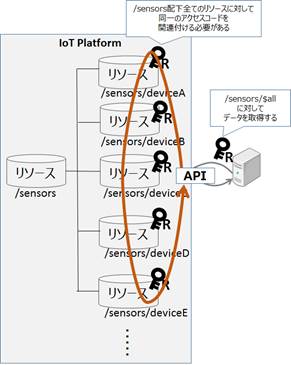
図 11 アクセスコード「R」権を使って複数リソースを参照する場合
アクセスコード「G」権を使うことにより、この問題を解決することができます。以下の図の通り、リソースにアクセスコード「G」権を設定すると、設定されたリソース配下のすべてのリソースデータを参照できます。詳細は、8.8章をご参照ください。
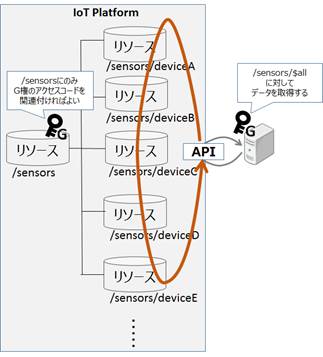
図 12 アクセスコード「G」権を使って複数リソースを参照する場合
5.4. アクセスコードにおける「CDL」権の設定について
アクセスコードの設定において、多数のリソースに対して「CDL」権を付与し、リソースのメタデータ参照を行った場合、指定したすべてのリソースのリソース配下に対して検索するため、レスポンスが遅くなる場合があります。
1つのアクセスコードの設定において、多数のリソースに対して「CDL」権を付与しないようにしてください。
5.5. 「CDL」権を使ったリソースの作成頻度について
「CDL」権をもつアクセスコードによりリソースを作成・削除できますが、1日に何度も作成・削除を繰り返すことは避けてください。システム全体の性能劣化の原因になる場合があります。
5.6. 転送/イベント時のサーバの設定について
転送機能、イベント機能を用い、本サービスと異なるAPIを設計する場合、API受信元のサーバのKeepAliveはONにしてください。
KeepAliveがOFFになっていた場合、転送/イベントが途中で終了したり、欠損したりする場合があります。
5.7. リソースの公開範囲について
リソースとアクセスコードは公開範囲を意識して設計してください。例えば、1つのリソースに様々なユーザのセンサーデータを格納した場合、ユーザが別のユーザのセンサーデータを閲覧できてしまい、セキュリティの観点から望ましくありません。
設計時点で公開範囲を意識してリソースを設計してください。
5.8. クライアント認証について
クライアント認証を行うことにより、デバイス単位で認証できるため、より堅牢なアクセス制御が可能となります。クライアント認証は以下の流れで実施します。
|
1) クライアント証明書の生成 |
↓クライアント秘密鍵、クライアント証明書が1セットになったファイルを生成します。
↓サービスポータル操作マニュアル4.13章をご参照ください。
↓
|
2) クライアント証明書の分離 |
↓ファイルからクライアント秘密鍵、クライアント証明書を分離します。
↓
|
3) アクセスコードの設定 |
↓アクセスコードに予め用意したクライアント証明書を設定します。
↓設定方法についてはサービスポータル操作マニュアル4.7章をご参照ください。
↓
|
4) デバイスにクライアント証明書を設定 |
↓データを登録・参照するデバイスにクライアント秘密鍵、クライアント証明書を格納します。
↓
|
5) APIを発行 |
APIを発行します。発行時に秘密鍵、クライアント証明書をご参照ください。
実際に、サービスポータルから取得したPKCS#12形式ファイル(client.p12)からクライアント秘密鍵、クライアント証明書を分離する手順について実例を交えて紹介します。
PKCS#12ファイルには、本サービスのCA証明書、クライアント証明書、クライアント秘密鍵がセットで格納されています。
アクセスコードにクライアント認証の設定をするためには、クライアント証明書が必要になります。また、そのアクセスコードを使ってAPIを発行するためには、クライアント証明書とクライアント秘密鍵が必要になります。それぞれ、実施するためには元のPKCS#12形式ファイルを分離する必要があります。(但しRESTを実行するアプリケーションによってはPKCS#12形式ファイルのままでも分離せず実行できる場合があります。)
ここでは、PKCS#12形式ファイルからclient.crt(クライアント証明書)と、client.key(クライアント秘密鍵)を分離し生成する方法について例を示します。
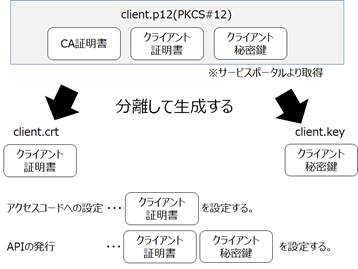
図 13 PKCS#12を分離する
事前準備としてOpenSSLのコマンドをインストールしてください。OpenSSLのインストール方法については公式サイトをご確認下さい。本章ではUbuntu上で実行する例を使って説明します。
まず、以下のコマンドを実行することにより、PKCS #12 ファイル(例としてここでは20171011000000.p12とします。)からクライアント証明書(client.crt)を生成します。
|
$ openssl pkcs12 -in 20171011000000.p12 -clcerts -nokeys -out client.crt |
ここで生成されたclient.crtをアクセスコードに設定してください。アクセスコードの設定方法についてはサービスポータル操作マニュアル4.7章をご参照ください。
次に以下のコマンドを実行することにより、PKCS #12 ファイル(20171011000000.p12)からクライアント秘密鍵(client.key)を生成します。
|
$ openssl pkcs12 -in 20171011000000.p12 -nocerts -nodes -out client.key |
APIを発行する際、client.key及びclient.crtを使ってAPIを発行してください。curlで実行する場合、引数”--key”,"-E"を使うことで実行できます。以下の例ではアクセスコードClientAccessCodeにクライアント証明書を設定しており、このアクセスコードを使ってAPIを発行しています。
|
$ curl -X PUT -H 'Authorization:Bearer ClientAccessCode' 'https://<zone>.fujitsu.com/v1/<テナントID>/clientResource.json' -d '{"sensor":10}' -E <client.crtを格納しているファイルパス>/client.crt --key <client.keyを格納しているファイルパス>/client.key |
クライアント証明書の管理(配布の管理や期限切れの管理・対応)については、お客様責任となりますのでご注意ください。
5.9. CORSの活用について
通常、JavaScript等の機能を使うとブラウザからAPIアクセスを行うことができません。
CORS(Cross-Origin Resource Sharing)の設定を有効にすることにより、JavaScriptによる通信が可能となります。設定方法については、サービスポータル操作マニュアル4.14.2章をご参照ください。
5.10. イベント、転送失敗時のログ参照について
イベントやリソース(転送)、MQTTを使うことにより、お客様が使用する別サーバと連携することができます。この機能を使って何らかの事情でお客様サーバとの通信が実行できなかった場合、エラー収集用リソース「_error」を参照することにより、エラーの原因を確認することができます。
エラー収集用リソース「_error」に対してはアクセスコードの設定が必要です。設定方法については、サービスポータル操作マニュアルをご参照ください。また、エラー収集用リソースに格納されるデータの詳細については8.12章及び「IoT Platform APIリファレンス」をご参照ください。
5.11. JSON変換について
本サービスではcsvファイル、txtファイル、binaryファイル、gzipファイルをリソース_JSONに登録することができます。登録されたデータは本サービスにてJSON形式へ変換後、格納されます。csvファイルなどを圧縮したgzipファイルについては解凍後JSON形式に変換され格納されます。
登録されたデータを参照・検索する際はJSON形式でのみ取得可能となりますので、設計の際はご注意ください。




第6章 システム設計の具体例
6.1. 多数のセンサーから収集、参照する場合
東京蒲田地区にある複数のセンサーを収集する例を用いて設計方法を紹介します。また、状況によってセンサーの数は動的に増減する場合があり、APIによってリソースを随時追加・削除したいものとします。

図 14 システム設計の具体例
[1]サービスポータルによるリソース、及びそのアクセスコードの作成
まず、はじめにリソースとリソースに対してCDL兼を有するアクセスコードをサービスポータルより作成します。ここでは以下を作成します。
|
作成する親リソースのリソースパス |
TOKYO |
|
作成するアクセスコード |
AccTOKYO |
|
設定するリソース1 |
TOKYO |
|
設定するリソース1への アクセス権限 |
「CDL」権を付与 |
[2]APIによるリソース及びアクセスコードの作成
次にAPIを用いて、蒲田にあるセンサー情報を格納する以下のリソースとアクセスコードを作成します。
|
作成するリソース |
TOKYO/KAMATA/Sensor1 |
|
作成するアクセスコード |
AccSensor |
|
設定するリソース1 |
TOKYO/KAMATA/Sensor1 |
|
設定するリソース1への アクセス権限 |
「R」「U」に権限を付与 |
リソースを作成する場合のAPIのパラメータを以下に記載します。
BODY文に記載する内容は11.1章及び「IoT Platform APIリファレンス」第7章をご参照ください。
|
メソッド |
POST |
|
ヘッダフィールド名 |
Authorization:Bearer AccTOKYO |
|
URI |
http://<zone>.fujitsu.com/v1/<テナントID>/ TOKYO/KAMATA/Sensor1 |
正常にリソースが作成できた場合、201 が返却されます。
このように親リソースに対してCDL権を持っているアクセスコード「AccTOKYO」を指定する必要があります。
同様にアクセスコードを作成する場合のAPIのパラメータを以下に記載します。
BODY文に記載する内容は12.1章及び「IoT Platform APIリファレンス」第8章を参照ください。
|
メソッド |
POST |
|
ヘッダ |
Authorization:Bearer AccTOKYO |
|
URI |
http://<zone>.fujitsu.com/v1/<テナントID>/_access_codes/AccSensor |
正常にアクセスコードが作成できた場合、201 が返却されます。
このように親リソースに対してCDL権を持っているアクセスコード「AccTOKYO」を指定する必要があります。
[3]リソースに対するリソースデータの蓄積
これにより、「TOKYO/KAMATA/Sensor1」に対して以下のようにリソースデータを登録できるようになります。BODY文に記載する内容は8.1章または「IoT Platform APIリファレンス」3.1章をご参照ください。
|
メソッド |
PUT |
|
ヘッダ |
Authorization:Bearer AccSensor |
|
URI |
http://<zone>.fujitsu.com/v1/<テナントID>/TOKYO/KAMATA/Sensor1 |
正常にリソースデータが登録できた場合、200 OKが返却されます。
第7章 仕様制限(注意事項)
7.1. APIについて
7.1.1. 対応プロトコル
本サービスでは、データの登録・転送・更新・参照・削除(以下、操作)のためのインターフェースとして、REST(HTTP)とMQTTをサポートしています。REST(HTTP)は、従来から広く用いられているプロトコルのため、既に稼働しているシステムに簡便に適用することが可能になります。MQTTは、RESTと比較し軽量なプロトコルです。センサーデータを送信する頻度が高い場合、MQTTを用いることにより、機器(スマートフォン、ゲートウェイ装置など)にかかる電力消費やCPU負荷を小さくすることが可能になります。クライアントとしてEclipse Pahoなどがあります。
またMQTTはPUBLISH/SUBSCRIBE機能を有しています。SUBSCRIBEを活用することにより、機器に対して通知や制御を行うアプリを作ることができます。
本サービスはAPIを使用する際SSL/TLS通信を使用することが可能です。SSL/TLSを用いて通信することで、セキュアかつ安全にデータアクセスすることができます[1]。
7.1.2. トランザクション非保証
本サービスでは高性能を実現するために非同期なアーキテクチャーを採用しており、リソースデータ等のユーザデータに関しての操作は、トランザクションを保証しません。そのため、強いACID属性(トランザクション処理において必要とされるAtomicity(原子性)、Consistency(一貫性)、Isolation(独立性)、Durability(永続性)のこと。)が必要な場合は、上位アプリケーションでの確認再送等の対応が必要です。
l トランザクションの順序の非保証
例)連続的にデータを受信した場合、データ受信順序と異なる順序で蓄積記録される場合があります。
例)ユーザデータの受信を契機にイベントが発生する場合、データ受信順序と異なる順序でイベントが発生する場合があります。
l トランザクション完了の非保証
例)障害発生タイミングによっては、受信完了したデータであっても、蓄積記録されない場合があります。
例)障害発生タイミングによっては、受信完了したデータが複数回蓄積記録される場合があります。
7.1.3. 同時アクセス
l 本サービスの全てのAPIはスレッドセーフであり同時並行的なアクセスが可能です。
l ただしその場合、前項に従い実行順序は保証されません。
l 同一の「リソース_JSON」のデータに対して、全く同時刻に複数の登録があった場合、すべてのアクセスが記録されます。上書きはされません。
l 同一の「リソース_Binary」のデータに対して、全く同時刻に複数の登録があった場合、1つのみ保持され、他データは上書きされます。
7.1.4. APIで使用する文字コード
UTF-8のみサポートしています。
7.1.5. 時刻について
世界標準時 +00:00(UTC)を採用しています。
7.1.6. クラウド側サーバの証明書について
転送リソースやイベントを用いて外部サーバに対してHTTPS通信を行う場合、外部サーバの内部にサーバ証明書を配備する必要があります。この時、サーバ証明書として公的CAの署名がない証明書を使うことはできません。
7.1.7. データの到達性
本サービスではリクエスト受信応答を返した後に、サービス内で欠損する場合があります。特に転送やイベント送信において、成功のリクエスト応答後転送先に送信を試みますが、欠損する可能性があります。
7.1.8. クラウド側サーバにおけるAPIのセッション数について
転送やイベント送信では、同じリソースであっても、毎回別のセッションを使って送信します。転送先のAPI側は転送された分だけセッションを作成できるように実装してください。
7.1.9. 同一リソースに対するREST/MQTTの両立について
「リソース_JSON」では、RESTで登録したリソースデータをMQTTにてSUBSCRIBEにより参照することができます。但し、「リソース_Binary」においてはRESTで登録したリソースデータをMQTTにてSUBSCRIBEにより参照することができません。
7.1.10. 転送・イベント機能利用時の外部サーバの設定について
転送機能またはイベント機能において外部サーバのAPIを呼び出す場合、連携先サーバにはHTTPのResponseヘッダに「Content-Length」を設定する必要があります。
7.1.11. 目安を超えた使い方をする場合の対応
データの登録や参照頻度について、以下の各要素に対する目安を1つでも超えた使い方を想定される場合は、お客様の利用シーンが実現できずご利用いただけない場合があります。当社営業経由で事前にご相談ください。
<目安>
|
1通信におけるデータ量 |
256KByte |
|
|
通信頻度 (ピーク) |
データ系API |
100回/秒 |
|
管理系API※ |
1回/秒 |
|
|
登録リソース数 |
10,000個 |
|
|
1リソース内データ蓄積容量 |
100Mbyte |
|
|
同時接続数 |
100 |
|
※リソースやアクセスコード、イベントを作成・更新・削除・参照するAPIを指します。
7.2. REST
7.2.1. 取得データ数の制限について
取得データが以下のいずれかの条件を満たしていた場合、取得できません。
・取得データ件数が1001件以上の場合
・「リソース_JSON」の取得データ量が16MBより大きい場合
・「リソース_Binary」の取得データ量が100MBより大きい場合
上記の条件を満たし取得できなかった場合、レスポンスBODY文に取得可能な件数が記載されます。件数をtopにて指定し再度APIを発行してください。レスポンスBODY文の詳細については「IoT Platform APIリファレンス」の付録1を参照して下さい。
7.3. MQTT
7.3.1. アクセスコードへのアクセス制限設定時のMQTTSについて
アクセスコードにIPアドレスによるアクセス制限の設定を行った場合、そのアクセスコードを使ったMQTTSによる通信はできません。
7.3.2. QoSについて
MQTTのQoSに対応していますが、受信後のシステム内処理中のエラーによっては、保障されないことがあります。
7.3.3. コネクション断時の振る舞い
MQTTコネクションはサーバの保守等で切れた場合、retainデータが消える場合があることを考慮してください。
7.3.4. retainフラグ付与について
RESTおよびMQTTのそれぞれからretainフラグを立て登録すると、それぞれ独立して保持します。
この場合、MQTTクライアントが該当トピックに対しSUBSCRIBEを行うと、両方のメッセージがPUBLISHされます。
7.3.5. keepaliveについて
MQTTのkeepaliveにより接続を維持する場合において、通信網によっては通信網の設定により切断される可能性があります。
7.3.6. 再接続時のクライアントIDについて
MQTT通信時にコネクションが切れる場合がありますが、この後即座に再接続を行う場合は切断前と同じクライアントIDを利用して接続をおこなうようMQTTクライアントアプリケーションを設計してください。
7.4. その他
7.4.1. 1つのアクセスコードに紐づけられるリソース数
1つのアクセスコードに紐づけられるリソースの数は1,000件までです。
7.4.2. 本誌に記載がない場合について
現状仕様が優先されます。
第8章 リソースデータの制御(REST)
本サービスのリソースデータをAPIで制御する例をご紹介します。実際のコマンド入力やプログラムの実行を通して、リソースデータの操作を行います。
ご契約後の通知内容をご用意ください。本章では以下で説明しますが、必要に応じて読み替えて実行して下さい。
|
テナントID |
<テナントID> |
|
ベースURI |
http://<zone>.fujitsu.com/ |
8.1. リソースデータの登録例
「リソース_JSON」に対して、JSONデータを登録することができます。
ここでは「出勤管理(富士通花子)」のリソースに対して出勤情報のデータを登録するAPIを呼び出し、そのデータが実際に転送されることを確認するケースを紹介します。今回のケースにおいて、出退勤はリソースデータの変数「diligence」で管理され、「1」が出勤、「0」が休みを意味するように管理するものとします。今回の例では、2015年8月3日UTC午前9時に富士通花子さんが出勤したことを登録するものとします。
事前に以下のリソースをサービスポータル画面から作成してください。
|
リソース種別 |
リソース |
|
リソースパス |
diligence/status/hanako |
|
データ形式 |
JSON |
|
保存期間 |
1日 |
次に以下のリソースパスに対して、以下のアクセスコードとアクセス権限を付与してください。
|
アクセスコード |
DiligenceManagement22222 |
|
リソースパス |
diligence/status/hanako |
|
アクセス権限 |
「R」と「U」に権限を付与 |
アクセス権限のRは読み込み権限、Uは書き込み権限を示します。
APIを呼び出すのに必要なパラメータは以下の通りです。
|
HTTPメソッド |
PUT |
|
ヘッダフィールド名 |
Authorization |
|
ヘッダフィールド値 |
Bearer DiligenceManagement22222 |
|
URI |
http://<zone>.fujitsu.com/v1/<テナントID>/diligence/status/hanako.json?$date=20150803T090000Z |
|
BODY |
{"diligence":1} |
例えば、LinuxOSの端末からcurlコマンドを用いてAPIを呼び出す場合は以下のように実行します。
URIの$filter=以降において、非予約文字以外の文字はパーセントエンコードにより置き換える必要があります。「 」(半角スペース)は「%20」、「+」は「%2b」、「'」(シングルクォーテーション)は「%27」、「=」は「%3d」に置き換えてください。
|
$ curl -i -X PUT -H 'Authorization:Bearer DiligenceManagement22222' -d '{"diligence":1}' 'http://<zone>.fujitsu.com/v1/<テナント ID>/diligence/status/hanako.json?$date=20150803T090000Z' |
正常完了できた場合、レスポンスとして「200 OK」が返ります。
8.2. リソースデータの転送例
「リソース(転送)_JSON」を用いることに寄ってJSONデータを転送先へ転送することができます。
ここでは「出勤管理(富士通太郎)」のリソース(転送用)に対して出勤情報のデータを登録するAPI「http://<zone>.fujitsu.com/v1/<テナントID>/diligence/status/hanako」を呼び出し、そのデータが実際に登録されていることを確認するケースを紹介します。今回のケースにおいて、出退勤はリソースデータの変数「diligence」で管理され、「1」が出勤、「0」が休みを意味するように管理するものとします。今回の例では、2015年8月3日日本時間午前9時に富士通太郎さんが出勤したことを登録するものとします。
事前に以下のリソースを作成してください。転送先として便宜上、本サービスの8.1章のリソースに向けて転送をしていますが、他のサーバをお使いいただいても構いません。また、MQTT Subscribeを行うクライアントに対してのみ転送したい場合URIの指定をする必要はありません。
|
リソース種別 |
リソース(転送) |
|
リソースパス |
_fwd/diligence/status/taro |
|
データ形式 |
JSON |
|
URI |
http://<zone>.fujitsu.com/v1/<テナントID>/diligence/status/hanako |
|
メソッド |
PUT |
|
ヘッダフィールド名 |
Authorization |
|
ヘッダフィールド値 |
Bearer DiligenceManagement22222 |
次に以下のリソースパスに対して、以下のアクセスコードとアクセス権限を付与してください。
|
アクセスコード |
DiligenceManagement11111 |
|
リソースパス |
_fwd/diligence/status/taro |
|
アクセス権限 |
「R」と「U」に権限を付与 |
アクセス権限のRは読み込み権限、Uは書き込み権限を示します。
APIを呼び出すのに必要なパラメータは以下の通りです。
|
HTTPメソッド |
PUT |
|
ヘッダフィールド名 |
Authorization |
|
ヘッダフィールド値 |
Bearer DiligenceManagement11111 |
|
URI |
http://<zone>.fujitsu.com/v1/<テナントID>/_fwd/diligence/status/taro.json |
|
BODY |
{"diligence":1} |
例えば、LinuxOSの端末からcurlコマンドを用いてAPIを呼び出す場合は以下のように実行します。
|
$ curl -i -X PUT -H 'Authorization:Bearer DiligenceManagement11111' -d '{"diligence":1}' 'http://<zone>.fujitsu.com/v1/<テナントID>/_fwd/diligence/status/taro.json' |
正常完了できた場合、レスポンスとして「200 OK」が返ります。
|
リソース(転送用)を用いた転送におけるレスポンスは、RESTを発行したアプリケーションから本サービスへ到達した事を示すものであり、本サービスから転送先への到達を保証するものではありません。
|
8.3. リソースデータの更新例
「リソース_JSON」に対してJSONデータを更新することができます。
ここでは「出勤管理(富士通花子)」のリソースに対して出勤情報のデータを更新するAPIを呼び出し、既に登録されていたデータが実際に更新されていることを確認するケースを紹介します。
リソースパスの後に「_past(20150803T090000Z).json」を追記することにより、8.1章で登録したリソースデータを更新できます。
|
HTTPメソッド |
PUT |
|
ヘッダフィールド名 |
Authorization |
|
ヘッダフィールド値 |
Bearer DiligenceManagement22222 |
|
URI |
http://<zone>.fujitsu.com/v1/<テナントID>/diligence/status/hanako/_past(20150803T090000Z).json |
|
BODY |
{"diligence":0} |
例えば、LinuxOSの端末からcurlコマンドを用いてAPIを呼び出す場合は以下のように実行します。
URIの$filter以降において、非予約文字以外の文字はパーセントエンコードにより置き換える必要があります。「 」(半角スペース)は「%20」、「+」は「%2b」、「'」(シングルクォーテーション)は「%27」、「=」は「%3d」に置き換えてください。
|
$ curl -i -X PUT -H 'Authorization:Bearer DiligenceManagement22222' -d '{"diligence":0}' 'http://<zone>.fujitsu.com/v1/<テナントID>/diligence/status/hanako/_past(20150803T090000Z).json?$newdate=20150803T100000Z' |
登録が正常完了できた場合、レスポンスとして「200 OK」が返ります。
|
既に同じ時刻において、リソースデータが複数登録されていた場合、複数のうちの1つのリソースデータのみが更新されますので、ご注意下さい。
|
8.4. リソースデータの参照例
「リソース_JSON」におけるJSONデータを参照することができます。
ここでは、出勤管理(富士通花子)」のリソースに対して出勤情報のデータを参照するAPIを呼び出し、最後に登録したデータを参照するケースを紹介します。
事前に8.1章に従い、アクセスコードの取得、及びデータの登録を行って下さい。APIを呼び出すのに必要なパラメータは以下のとおりです。
|
HTTPメソッド |
GET |
|
ヘッダフィールド名 |
Authorization |
|
ヘッダフィールド値 |
Bearer DiligenceManagement22222 |
|
URI |
http://<zone>.fujitsu.com/v1/<テナントID>/diligence/status/hanako/_present.json |
例えば、LinuxOSの端末からcurlコマンドを用いてAPIを呼び出す場合は以下のように実行します。
|
$ curl -i -X GET -H 'Authorization:Bearer DiligenceManagement22222' 'http://<zone>.fujitsu.com/v1/<テナントID>/diligence/status/hanako/_present.json' |
リソースデータの参照が正常に行えた場合、レスポンスとして以下のJSONデータとヘッダに「200 OK」が返ります。以下の出力例ではわかりやすくするために適宜改行を挿入し整形していますが、実際の出力結果は整形されません。
|
[ { "_data":{ "diligence":0 }, "_date":"20150803T090000.000Z" , "_resource_path":"diligence/status/hanako" } ] |
参照時のJSONデータは以下の構造になっています。
|
Key |
Value |
|
_data |
<拡張子>に従った形式の登録済みのデータ |
|
_date |
対象データの登録日時 |
8.5. リソースデータの検索例
「リソース_JSON」におけるJSONデータを検索することができます。
ここでは「出勤管理(富士通花子)」のリソースに対して出勤情報のデータを検索するAPIを呼び出し、8月の出勤状況を確認するケースを紹介します。
事前に8.1章に従い、アクセスコードの取得、及びデータの登録を行って下さい。
APIを呼び出すのに必要なパラメータは以下の通りです。filter条件の演算子を用いることにより、リソースデータの範囲指定が可能です。ここでは、2015年8月1日~8月31日までの出勤状況を検索しています。
|
HTTPメソッド |
GET |
|
ヘッダフィールド名 |
Authorization |
|
ヘッダフィールド値 |
Bearer DiligenceManagement22222 |
|
URI |
http://<zone>.fujitsu.com/v1/<テナントID>/diligence/status/hanako/_past?$filter=_date gt 20150801T000000Z and _date lt 20150901T000000Z |
LinuxOSの端末からcurlコマンドを用いてAPIを呼び出す場合は以下のように実行します。
URIの$filter=以降において、非予約文字以外の文字はパーセントエンコードにより置き換える必要があります。「 」(半角スペース)は「%20」、「+」は「%2b」、「=」は「%3d」に置き換えてください。
|
$ curl -i -X GET -H 'Authorization:Bearer DiligenceManagement22222' 'http://<zone>.fujitsu.com/v1/<テナントID>/diligence/status/hanako/_past?$filter=_date%20gt%2020150801T000000Z%20and%20_date%20lt%2020150901T000000Z' |
リソースデータの参照が正常に行えた場合、レスポンスとして以下のJSONデータとヘッダに「200 OK」が返ります。以下の出力例ではわかりやすくするために適宜改行を挿入し整形していますが、実際の出力結果は整形されません。
|
[ { "_data":{ "diligence":1 }, "_date":"20150803T100000.000Z" , "_resource_path":"diligence/status/hanako"
} ] |
8.6. リソースデータの削除例
「リソース_JSON」に登録したJSONデータを削除することができます。
ここでは、2015年8月1日~8月31日までの出勤状況を削除しています。事前に8.1章に従い、アクセスコードの取得、及びデータの登録を行って下さい。APIを呼び出すのに必要なパラメータは以下の通りです。
|
HTTPメソッド |
DELETE |
|
ヘッダフィールド名 |
Authorization |
|
ヘッダフィールド値 |
Bearer DiligenceManagement22222 |
|
URI |
http://<zone>.fujitsu.com/v1/<テナントID>/diligence/status/hanako/_past?$filter=_date gt 20150801T000000Z and _date lt 20150901T000000Z |
例えば、LinuxOSの端末からcurlコマンドを用いてAPIを呼び出す場合は以下のように実行します。
URIの$filter=以降において、非予約文字以外の文字はパーセントエンコードにより置き換える必要があります。「 」(半角スペース)は「%20」、「+」は「%2b」、「=」は「%3d」に置き換えてください。
|
$ curl -i -X DELETE -H 'Authorization:Bearer DiligenceManagement22222' 'http://<zone>.fujitsu.com/v1/<テナントID>/diligence/status/hanako/_past?$filter=_date%20gt%2020150801T000000Z%20and%20_date%20lt%2020150901T000000Z' |
リソースデータの削除が正常に行えた場合、レスポンスとしてヘッダに「200 OK」が返ります。
8.7. リソースデータの一括登録例(bulk insert)
bulk insert機能を使うことにより、「リソース_JSON」におけるJSONデータを一括で登録することができます。
ここでは身に着けているデバイスの温湿度データを登録するAPIを呼び出すケースを紹介します。今回の例では、2016年10月1日午前9時~午前10時において1分毎に取得したユーザID 0001が身につけていたデバイスの温湿度を一括で送信します。(煩雑になるため、以下の説明では午前9時~午前9時5分までとしています。)
事前に以下のリソースをサービスポータル画面から作成してください。
|
リソース種別 |
リソース |
|
リソースパス |
users/0001/temperature |
|
データ形式 |
JSON |
|
保存期間 |
1日 |
事前に以下のリソースパスに対して、以下のアクセスコードとアクセス権限を付与してください。
|
アクセスコード |
TemperatureAccessCode |
|
リソースパス |
users/0001/temperature |
|
アクセス権限 |
「R」と「U」に権限を付与 |
アクセス権限のRは読み込み権限、Uは書き込み権限を示します。
APIを呼び出すのに必要なパラメータは以下の通りです。bulk=single_resource_pathがBulk Insertを使用するためのフラグになります。
|
HTTPメソッド |
PUT |
|
ヘッダフィールド名 |
Authorization |
|
ヘッダフィールド値 |
Bearer TemperatureAccessCode |
|
URI |
http://<zone>.fujitsu.com/v1/<テナントID>/users/0001/temperature.json?$bulk=single_resource_path |
|
BODY |
[ "_date":"20161001T090100Z", } },{ "_date":"20161001T090200Z", "temperature":26.0, },{ "_date":"20161001T090300Z", } },{ } } ] |
例えば、LinuxOSの端末からcurlコマンドを用いてAPIを呼び出す場合は以下のように実行します。
URIの$filter=以降において、非予約文字以外の文字はパーセントエンコードにより置き換える必要があります。「 」(半角スペース)は「%20」、「+」は「%2b」、「'」(シングルクォーテーション)は「%27」、「=」は「%3d」に置き換えてください。
|
$ curl -i -X PUT -H 'Authorization:Bearer TemperatureAccessCode' -d '<上記BODY文>' 'http://<zone>.fujitsu.com/v1/<テナントID>/users/0001/temperature.json?$bulk=single_resource_path' |
正常完了できた場合、レスポンスとして「200 OK」が返ります。
Bulk Insertはイベント処理に対応していません。また、JSON配列の中に格納できるJSONの数は1000個までです。
8.8. 複数のリソースデータを1回のAPI操作で参照する例($all)
クエリに$allを用いることにより、「リソース_JSON」における複数のJSONデータの一回のAPI操作で参照することができます。ここでは身に着けているデバイスの温湿度データの中から10月1日午前9時~午前9時半の情報のみを抽出するAPIを呼び出すケースを紹介します。今回の例では、8.7章で定義したリソースに加え、以下のようなリソースが定義され、それぞれに温湿度のリソースデータが格納されているものとします。
事前に以下のリソースをサービスポータル画面から作成してください。
|
リソース種別 |
リソース |
|
リソースパス |
users/0001/temperature |
|
データ形式 |
JSON |
|
保存期間 |
1日 |
|
リソース種別 |
リソース |
|
リソースパス |
users/0002/temperature |
|
データ形式 |
JSON |
|
保存期間 |
1日 |
|
リソース種別 |
リソース |
|
リソースパス |
users/0003/temperature |
|
データ形式 |
JSON |
|
保存期間 |
1日 |
次に以下のリソースパスに対して、以下のアクセスコードとアクセス権限を付与してください。
また転送先URIについてはサービスポータルにて登録してください。
|
アクセスコード |
TemperatureAccessCode |
|
設定するリソース |
Users |
|
設定するリソースへのアクセス権限 |
「P」と「G」に権限を付与 |
アクセス権限のGはリソース配下全ての読み込み権限、Pはリソース配下全ての書き込み権限を示します。上記の通り設定したアクセスコードを使うとusers配下は読み書き可能となるため、users/0001/temperature, users/0002/temperature, users/0003/temperatureはすべて読み書きが可能となります。
APIを呼び出すのに必要なパラメータは以下の通りです。
|
HTTPメソッド |
GET |
|
ヘッダフィールド名 |
Authorization |
|
ヘッダフィールド値 |
Bearer TemperatureAccessCode |
|
URI |
http://<zone>.fujitsu.com/v1/<テナントID>/users/$all/_past? $filter=_date gt 20161001T090000Z and _date lt 20161001T093000Z |
|
BODY |
なし |
例えば、LinuxOSの端末からcurlコマンドを用いてAPIを呼び出す場合は以下のように実行します。
URIの$filter=以降において、非予約文字以外の文字はパーセントエンコードにより置き換える必要があります。「 」(半角スペース)は「%20」、「+」は「%2b」、「'」(シングルクォーテーション)は「%27」、「=」は「%3d」に置き換えてください。
|
$ curl -i -X GET -H 'Authorization:Bearer TemperatureAccessCode' 'http://<zone>.fujitsu.com/v1/<テナントID>/users/$all/_past?$filter=_date%20gt%2020161001T090000Z%20and%20_date%20lt%2020161001T093000Z' |
正常完了できた場合、レスポンスとして「200 OK」が返り以下のようなJSONが返却されます。
|
[ "_date":"20161001T090000Z", "_date":"20161001T090000Z", "_resource_path":"users/0003/temperature" },{ "_data":{ "temperature":25.3,
"_date":"20161001T090100Z", },{
"_data":{ }, "_resource_path":"users/0002/temperature" },{ } "_date":"20161001T090100Z",
"_resource_path":"users/0003/temperature" (以下略) } ] |
8.9. リソースデータの特定のnameのみを参照する例(select)
「リソース_JSON」に格納した複数のnameの中から特定のnameのみを参照することができます。8.7章で登録したデータの中から、温度のみを参照するケースを紹介します。
APIを呼び出すのに必要なパラメータは以下の通りです。
|
HTTPメソッド |
GET |
|
ヘッダフィールド名 |
Authorization |
|
ヘッダフィールド値 |
Bearer TemperatureAccessCode |
|
URI |
http://<zone>.fujitsu.com/v1/<テナントID>/users/0001/temperature/_past?$select=temperature |
|
BODY |
なし |
例えば、LinuxOSの端末からcurlコマンドを用いてAPIを呼び出す場合は以下のように実行します。
URIの$filter=以降において、非予約文字以外の文字はパーセントエンコードにより置き換える必要があります。「 」(半角スペース)は「%20」、「+」は「%2b」、「'」(シングルクォーテーション)は「%27」、「=」は「%3d」に置き換えてください。
|
$ curl -i -X GET -H 'Authorization:Bearer TemperatureAccessCode' 'http://<zone>.fujitsu.com/v1/<テナントID>/users/0001/temperature/_past?$select=temperature' |
正常完了できた場合、レスポンスとして「200 OK」が返り以下のようなJSONが返却されます。
|
[ "_resource_path":"users/0001/temperature" "_data":{ "temperature":25.3 "_resource_path":"users/0001/temperature" },{ (以下略) } ] |
8.10. csv/txt/binary/gzipファイルを「リソース_JSON」へ登録する例、及びその登録されたJSONデータ参照する例
csvファイル、txtファイル、binaryファイル、gzipファイルを「リソース_JSON」に登録することができます。登録されたデータを参照・検索する際はJSON形式でのみ取得可能となります。ここでは各ファイルの登録及び参照方法について紹介します。
事前に以下のリソースをサービスポータル画面から作成してください。
|
リソース種別 |
リソース |
|
リソースパス |
convert |
|
データ形式 |
JSON |
|
保存期間 |
1日 |
次に以下のリソースパスに対して、以下のアクセスコードとアクセス権限を付与してください。
|
アクセスコード |
ConvertAcc |
|
リソースパス |
convert |
|
アクセス権限 |
「R」と「U」に権限を付与 |
アクセス権限のRは読み込み権限、Uは書き込み権限を示します。
APIを呼び出すのに必要なパラメータは以下の通りです。
[1] csvファイルを登録及び参照する場合
<登録>
|
HTTPメソッド |
PUT |
|
ヘッダフィールド名 |
Authorization |
|
ヘッダフィールド値 |
Bearer ConvertAcc |
|
URI |
http://<zone>.fujitsu.com/v1/<テナントID>/convert.csv |
|
BODY |
登録するCSVファイル(file.csv)
<file.csvの内容>
name,age,tel 田中,30,012-345-6789 鈴木,40,098-765-4321 |
例えば、LinuxOSの端末からcurlコマンドを用いてAPIを呼び出す場合は以下のように実行します。
URIの$filter=以降において、非予約文字以外の文字はパーセントエンコードにより置き換える必要があります。「 」(半角スペース)は「%20」、「+」は「%2b」、「'」(シングルクォーテーション)は「%27」、「=」は「%3d」に置き換えてください。
|
$ curl -i -X PUT -H 'Authorization:Bearer ConvertAcc' --data-binary @file.csv 'http://<zone>.fujitsu.com/v1/<テナントID>/convert.csv' |
リソースデータの登録が正常に行えた場合、レスポンスとしてヘッダに「200 OK」が返ります。
<参照>
|
HTTPメソッド |
GET |
|
ヘッダフィールド名 |
Authorization |
|
ヘッダフィールド値 |
Bearer ConvertAcc |
|
URI |
http://<zone>.fujitsu.com/v1/<テナントID>/convert/_present.json |
|
BODY |
なし |
|
$ curl -i -X GET -H 'Authorization:Bearer ConvertAcc' 'http://<zone>.fujitsu.com/v1/<テナントID>/convert/_present.json' |
リソースデータの参照が正常に行えた場合、レスポンスとして以下のJSONデータとヘッダに「200 OK」が返ります。以下の出力例ではわかりやすくするために適宜改行を挿入し整形していますが、実際の出力結果は整形されません。
|
[ { "_data":{ {"csv":[["name","age","tel"], ["田中",30,"012-345-6789"], ["鈴木",40,"098-765-4321"]] }, "_date":"20170901T095721.680Z", "_resource_path":"convert" } ] |
[2] txtファイルを登録及び参照する場合
<登録>
|
HTTPメソッド |
PUT |
|
ヘッダフィールド名 |
Authorization |
|
ヘッダフィールド値 |
Bearer ConvertAcc |
|
URI |
http://<zone>.fujitsu.com/v1/<テナントID>/convert.txt |
|
BODY |
登録するテキストファイル(file.txt)
<file.txtの内容> #include <stdio.h> main() { printf("Hello C World!\\n"); } |
例えば、LinuxOSの端末からcurlコマンドを用いてAPIを呼び出す場合は以下のように実行します。
URIの$filter=以降において、非予約文字以外の文字はパーセントエンコードにより置き換える必要があります。「 」(半角スペース)は「%20」、「+」は「%2b」、「’」(シングルクォーテーション)は「%27」、「=」は「%3d」に置き換えてください。
|
$ curl –I -X PUT -H 'Authorization:Bearer ConvertAc’–-data-binary @file.txt 'http://<zone>.fujitsu.com/v1/<テナントID>/convert.txt' |
リソースデータの登録が正常に行えた場合、レスポンスとしてヘッダに「200 OK」が返ります。
<参照>
|
HTTPメソッド |
GET |
|
ヘッダフィールド名 |
Authorization |
|
ヘッダフィールド値 |
Bearer ConvertAcc |
|
URI |
http://<zone>.fujitsu.com/v1/<テナントID>/convert/_present.json |
|
BODY |
なし |
|
$ curl -i -X GET -H 'Authorization:Bearer ConvertAcc' 'http://<zone>.fujitsu.com/v1/<テナントID>/convert/_present.json' |
リソースデータの参照が正常に行えた場合、レスポンスとして以下のJSONデータとヘッダに「200 OK」が返ります。以下の出力例ではわかりやすくするために適宜改行を挿入し整形していますが、実際の出力結果は整形されません。
|
[ { "_data":{ {"txt":"#include <stdio.h>\nmain() {\nprintf(\"Hello CWorld!\\n\");\n}" }, "_date":"20170901T105721.680Z", "_resource_path":"convert" } ] |
[3] binaryファイルを登録及び参照する場合
<登録>
|
HTTPメソッド |
PUT |
|
ヘッダフィールド名 |
Authorization |
|
ヘッダフィールド値 |
Bearer ConvertAcc |
|
URI |
http://<zone>.fujitsu.com/v1/<テナントID>/convert.bin |
|
BODY |
登録するJPEGファイル(koala.jpg) |
例えば、LinuxOSの端末からcurlコマンドを用いてAPIを呼び出す場合は以下のように実行します。
URIの$filter=以降において、非予約文字以外の文字はパーセントエンコードにより置き換える必要があります。「 」(半角スペース)は「%20」、「+」は「%2b」、「'」(シングルクォーテーション)は「%27」、「=」は「%3d」に置き換えてください。
|
$ curl -i -X PUT -H 'Authorization:Bearer ConvertAcc' --data-binary @./koala.jpg 'http://<zone>.fujitsu.com/v1/<テナントID>/convert.bin' |
リソースデータの登録が正常に行えた場合、レスポンスとしてヘッダに「200」が返ります。
<参照>
|
HTTPメソッド |
GET |
|
ヘッダフィールド名 |
Authorization |
|
ヘッダフィールド値 |
Bearer ConvertAcc |
|
URI |
http://<zone>.fujitsu.com/v1/<テナントID>/convert/_present.json |
|
BODY |
なし |
|
$ curl -i -X GET -H 'Authorization:Bearer ConvertAcc' 'http://<zone>.fujitsu.com/v1/<テナントID>/convert/_present.json' |
リソースデータの参照が正常に行えた場合、レスポンスとして以下のJSONデータとヘッダに「200 OK」が返ります。以下の出力例ではわかりやすくするために適宜改行を挿入し整形していますが、実際の出力結果は整形されません。
|
[ { "_data":{ {"bin":"4OzVEVYVOOAjeOBr+mBuOaKnuOBp+OBjeOBvuOBm+OCk+OAgg0K・・・" }, "_date":"20170901T115721.680Z", "_resource_path":"convert" } ] |
[4] gzipファイルを登録及び参照する場合
<登録>
|
HTTPメソッド |
PUT |
|
ヘッダフィールド名 |
Authorization |
|
ヘッダフィールド値 |
Bearer ConvertAcc |
|
URI |
http://<zone>.fujitsu.com/v1/<テナントID>/convert.json.gz |
|
BODY |
登録するgzip圧縮データ(file.gz) |
例えば、LinuxOSの端末からcurlコマンドを用いてAPIを呼び出す場合は以下のように実行します。
URIの$filter=以降において、非予約文字以外の文字はパーセントエンコードにより置き換える必要があります。「 」(半角スペース)は「%20」、「+」は「%2b」、「’」(シングルクォーテーション)は「%27」、「=」は「%3d」に置き換えてください。
|
$ curl –i -X PUT -H 'Authorization:Bearer ConvertAcc' –-data-binary @./file.gz 'http://<zone>.fujitsu.com/v1/<テナントID>/convert.json.gz' |
リソースデータの登録が正常に行えた場合、レスポンスとしてヘッダに「200 OK」が返ります。
<参照>
|
HTTPメソッド |
GET |
|
ヘッダフィールド名 |
Authorization |
|
ヘッダフィールド値 |
Bearer ConvertAcc |
|
URI |
http://<zone>.fujitsu.com/v1/<テナントID>/convert/_present.json |
|
BODY |
なし |
|
$ curl -i -X GET -H 'Authorization:Bearer ConvertAcc' 'http://<zone>.fujitsu.com/v1/<テナントID>/convert/_present.json' |
リソースデータの参照が正常に行えた場合、レスポンスとして以下のJSONデータとヘッダに「200 OK」が返ります。以下の出力例ではわかりやすくするために適宜改行を挿入し整形していますが、実際の出力結果は整形されません。
|
[ { "_data":{ {"csv":[["name","age","tel"], ["田中",30,"012-345-6789"], ["鈴木",40,"098-765-4321"]] }, "_date":"20170901T095721.680Z", "_resource_path":"convert" } ] |
その他、JSON変換の詳細については「IoT Platform APIリファレンス」をご参照ください。
8.11. 配列の要素位置を指定して検索する例
配列の要素位置を指定して検索することが可能です。ここでは、その検索方法について紹介します。まず、事前に以下のリソースをサービスポータル画面から作成してください。
|
リソース種別 |
リソース |
|
リソースパス |
Search |
|
データ形式 |
JSON |
|
保存期間 |
1日 |
次に以下のリソースパスに対して、以下のアクセスコードとアクセス権限を付与してください。
|
アクセスコード |
SearchAcc |
|
リソースパス |
Search |
|
アクセス権限 |
「R」と「U」に権限を付与 |
リソースとアクセスコードの作成が完了したら、①~④のリソースデータ(配列表記のJSONデータ)を登録してください。
|
① {"data":[["name","age"],["田中",45]]}
② {"data":[["name","age"],["山口",26]]}
③ {"data":[["name","age"],["佐藤",37]]}
④ {"data":[["name","age"],["野地",26]]} |
|
<配列の考え方及び表記方法> 上記リソースデータにおいて”age”は「配列名”data”の1番目の行(0行目)、2番目の列(1列目)」に位置することになります。また、今回のような2次元配列では”age”の場所は下記のような表記となります。 data.0.1
|
登録したリソースデータは「1行目に項目("name","age")、2行目にその項目に対するデータ」を配列表記のJSONデータとして表したものです。ここでは26歳の人のリソースデータのみを検索したいとします。filter条件で要素の位置をJSONPath表記で指定することにより、該当するリソースデータの検索ができます。その場合のAPIを呼び出すのに必要なパラメータは以下の通りです。
|
HTTPメソッド |
GET |
|
ヘッダフィールド名 |
Authorization |
|
ヘッダフィールド値 |
Bearer SearchAcc |
|
URI |
http://<zone>.fujitsu.com/v1/<テナントID>/search/_past?$filter=data.1.1 eq 26' |
LinuxOSの端末からcurlコマンドを用いてAPIを呼び出す場合は以下のように実行します。
URIの$filter=以降において、非予約文字以外の文字はパーセントエンコードにより置き換える必要があります。「 」(半角スペース)は「%20」、「+」は「%2b」、「=」は「%3d」に置き換えてください。
|
$ curl -i -X GET -H 'Authorization: Bearer SearchAcc ' 'http://<zone>.fujitsu.com/v1/<テナントID>/search/_past?$filter=data.1.1%20eq%2026' |
リソースデータの参照が正常に行えた場合、レスポンスとして以下のJSONデータとヘッダに「200 OK」が返ります。以下の出力例ではわかりやすくするために適宜改行を挿入し整形していますが、実際の出力結果は整形されません。
|
[ { "_data":{ "data":[["name","age"], ["野地",26]] }, "_date":"20170901T095721.680Z", "_resource_path":" search" },{ "_data":{ "data":[["name","age"], ["山口",26]] }, "_date":"20170901T095647.245Z", "_resource_path":" search" } ] |
8.12. エラー収集用リソースの設定および参照する例
イベントやリソース(転送)、MQTTを使うことにより、お客様が使用する別サーバと連携することができます。この機能を使って何らかの事情でお客様サーバとの通信が実行できなかった場合、エラー収集用リソース「_error」を参照することにより、エラーの原因を確認することができます。
ここではエラーの原因を確認する方法について紹介します。まず、事前にエラー収集用リソースに対して、以下のアクセスコードとアクセス権限を付与してください。
|
アクセスコード |
ErrorAccRU |
|
リソースパス |
_error |
|
アクセス権限 |
「R」と「U」に権限を付与 |
次にポータル画面の「共通設定」タブ→「エラー収集」タブを選択し、下記設定を行います。
|
エラー収集の有効/無効 |
有効 |
|
|
収集保存先リソース |
リソースパス |
_error |
|
アクセスコード |
ErrorAccRU |
|
更新ボタンをクリックし、設定は完了です。設定完了後、エラーが発生するとその情報がエラー収集用リソースに格納されるようになります。
APIを呼び出すのに必要なパラメータは以下の通りです。
|
HTTPメソッド |
GET |
|
ヘッダフィールド名 |
Authorization |
|
ヘッダフィールド値 |
Bearer ErrorAccRU |
|
URI |
http://<zone>.fujitsu.com/v1/<テナントID>/_error/_past |
LinuxOSの端末からcurlコマンドを用いてAPIを呼び出す場合は以下のように実行します。
URIの$filter=以降において、非予約文字以外の文字はパーセントエンコードにより置き換える必要があります。「 」(半角スペース)は「%20」、「+」は「%2b」、「=」は「%3d」に置き換えてください。
|
$ curl -i -X GET -H 'Authorization:Bearer ErrorAccRU' 'http://<zone>.fujitsu.com/v1/<テナントID>/_error/_past' |
リソースデータの参照が正常に行えた場合、レスポンスとして以下のJSONデータとヘッダに「200 OK」が返ります。以下の出力例ではわかりやすくするために適宜改行を挿入し整形していますが、実際の出力結果は整形されません。
|
[ { "_data":{ "collection_first_time":"<エラー収集期間の開始時刻>", "collection_last_time":"<エラー収集期間の終了時刻>", "errors": [ { "error_factor_message":"<失敗要因メッセージ>", "number_of_times":<エラー収集期間内で失敗要因と失敗要因メッセージが同一であったものの回数>, "resource_path":"<エラーが発生したリソースパス>", "trigger":"<失敗要因>" } ] }, "_date":"20180901T235959.000Z", "_resource_path":"_error" } (以下略) ] |
第9章 リソースデータの制御(MQTT)
本サービスのMQTTを用いたAPIの使用例をご紹介します。リソースの登録、参照をご体験頂けます。ご契約後の通知内容をご用意ください。本章では以下で説明しますが、必要に応じて読み替えて実行して下さい[2]。MQTTのユーザ名はテナント毎に固定となっています。またMQTTのパスワードはサービスポータルにて設定する必要があります。
|
|
項目 |
情報 |
|
1 |
テナントID |
<テナントID> |
|
2 |
MQTTブローカーアドレス |
<zone>.fujitsu.com |
|
3 |
IoTのベースURI |
http://<zone>.fujitsu.com/ |
|
4 |
MQTTのユーザ名 |
<テナントID> |
9.1. リソースデータの登録例
ここでは8.1章と同様に「出勤管理(富士通花子)」のリソースに対して出勤情報のデータを登録するAPIを呼び出し、そのデータが実際に登録されていることを参照するケースを紹介します。
今回のケースにおいて、出退勤はリソースデータの変数「diligence」で管理され、「1」が出勤、「0」が休みを意味するように管理するものとします。ここでは、現在時刻に富士通花子さんが出勤したことを登録するものとします。事前に8.1章に従い、アクセスコードの取得を行って下さい。
APIを呼び出すのに必要なパラメータは以下の通りです。
|
MQTTブローカーアドレス |
<zone>.fujitsu.com |
|
ポート番号 |
1883/TCP (SSL/TLSの場合、8883/TCP) |
|
メッセージタイプ |
PUBLISH |
|
MQTTユーザ名 |
<テナントID> |
|
MQTTパスワード |
<MQTTパスワード> |
|
トピック |
DiligenceManagement22222/v1/<テナントID>/diligence/status/hanako |
|
ヘッダ:DUPフラグ |
0 |
|
ヘッダ:QoSフラグ |
0 |
|
ヘッダ:RETAINフラグ |
True |
|
ペイロード |
{ |
Eclipse Pahoのライブラリが導入されたPython上で動作するソースコードを以下に示します。ファイル名をpub.pyとします。
|
import paho.mqtt.client as mqtt import time
def on_connect(client, userdata, flags, rc): if str(rc)=='0': print('[CONNACK]:client can connect :' + str(rc)); else: print('[CONNACK]:client can\'t connect :' + str(rc)); client.publish(topic,payload,qos=0,retain=False)
def on_publish(client,userdata,mid): print("client is published ") client.disconnect()
if __name__ == '__main__': is_connect = True
username = ' <テナントID>' password = '<MQTTパスワード>' host = '<zone>.fujitsu.com' topic = 'DiligenceManagement22222/v1/<テナントID>/diligence/status/hanako' port = 1883 payload = '{"diligence":1}' client = mqtt.Client() client.on_connect = on_connect client.on_publish = on_publish client.username_pw_set(username,password) client.connect(host,port,keepalive=1800) client.loop_forever() |
Eclipse Pahoのライブラリが導入されたPython上で動作するソースコードを以下に示します。以下を実行します。
|
$python pub.py |
以下が出力されます。
|
[CONNACK]:client can connect :0 client is published |
MQTTではJSONのデータフォーマットが誤った状態で登録しても正常応答してしまうため、本サービスへのデータ格納が成功したかどうか判別できません。正しく登録されたか確認するためにはRESTで参照し、確認してください。
9.2. リソースデータの参照例
ここでは、MQTTを使って登録されたリソースデータを参照します。事前に8.1章に従い、アクセスコードの取得を行って下さい。APIを呼び出すのに必要なパラメータは以下の通りです。
|
MQTTブローカーアドレス |
<zone>.fujitsu.com |
|
ポート番号 |
1883/TCP (SSL/TLSの場合、8883/TCP) |
|
メッセージタイプ |
SUBSCRIBE |
|
Topic |
DiligenceManagement22222/v1/<テナントID>/diligence/status/hanako |
|
Keep-alive |
1800秒 |
|
ヘッダ:DUPフラグ |
0 |
|
ヘッダ:QoSフラグ |
0 |
|
ヘッダ:RETAINフラグ |
0 |
|
ペイロード |
DiligenceManagement22222/v1/<テナントID>/diligence/status/hanako |
ファイル名をsub.pyとします。
|
import paho.mqtt.client as mqtt
def on_connect(client, userdata, flags, rc): if str(rc)=='0': print('[CONNACK]:client can connect :' + str(rc)); else: print('[CONNACK]:client can\'t connect :' + str(rc)); client.subscribe(topic,qos=0)
def on_message(client, userdata, msg): print('Message is recieved.\r\nTOPIC:' + msg.topic + '\r\npayload:\r\n' + str(msg.payload)) client.disconnect();
if __name__ == '__main__': username = '<テナントID>' password = '< MQTTパスワード>' host = '<zone>.fujitsu.com' topic='DiligenceManagement22222/v1/<テナントID>/diligence/status/hanako' port = 1883
client = mqtt.Client() client.on_connect = on_connect client.on_message = on_message
client.username_pw_set(username, password) client.connect(host, port=port, keepalive=1800) client.loop_forever() |
以下を実行します。
|
$python sub.py |
別のターミナルなどから4.1章で作成した以下を実行します。
|
$python pub.py |
実行後データ登録時に以下が返ってきます。
|
topic: DiligenceManagement22222/v1/<テナントID>/diligence/status/hanako
payload: { "diligence":1} |
|
CONNECT、SUBSCRIBE状態の維持には制限があります。 CONNECT時に指定できるKeepAlive値は、1~1800秒です。 このため、データ通信状態によってはセッション維持ができない場合があります。PINGREQを利用してセッション維持するか、または切断後に再接続してください。 (PUBLISH時のretainをTrueにすることにより、切断中の情報を後から受け取ることができます。) ※但し、CONNECTのみとなる接続が繰り返された場合は、接続を拒否する場合があります。 |
第10章 リソース_Binaryのデータ制御
本サービスのリソース_BinaryにおけるリソースデータをAPIで制御する例をご紹介します。実際のコマンド入力やプログラムの実行を通して、リソースデータの操作を行います。ここでは、「東京・蒲田工場」においてラインA、ラインBの状況をカメラで定期的に撮影し、本サービスに登録、検索、参照、削除できることを確認するケースを紹介します。
ご契約後の通知内容をご用意ください。本章では以下で説明しますが、必要に応じて読み替えて実行して下さい。
|
テナントID |
<テナントID> |
|
ベースURI |
http://<zone>.fujitsu.com/ |
予めサービスポータルより以下の通り、リソース及びアクセスコードを作成して下さい。作成方法については「IoT Platform サービスポータル操作マニュアル」をご参照ください。
|
リソース種別 |
リソース |
|
リソースパス |
_bin/Tokyo/Kamata/LineA/normal |
|
データ形式 |
バイナリ |
|
保存期間 |
1日 |
|
アクセスコード |
AccTokyoLineAllRU |
|
リソースパス |
_bin/Tokyo/Kamata/LineA/normal |
|
アクセス権限 |
「R」と「U」に権限を付与 |
アクセス権限の「R」はリソースデータに対する読み込み権限、「U」はリソースデータに対する書き込み権限を意味します。
10.1. リソース_Binaryのデータ登録例
「リソース_Binary」に対して、Binaryデータを登録することができます。
ここでは東京・蒲田工場における製造ラインAにおいて正常動作している際の画像を登録する例を使って紹介します。具体的にはリソース_Binary「_bin/Tokyo/Kamata/LineA/normal」に対してバイナリである画像を登録します。今回のケースにおいて、画像はJPGファイル形式にて圧縮され、管理するものとします。今回の例では、2016年9月1日日本時間午前10時01分に製造ラインAが正常動作している画像(lineA1000.jpg)を登録するものとします。画像に対するメタデータとして「productID12345」という文字列も登録することとします。
APIを呼び出すのに必要なパラメータは以下の通りです。
|
HTTPメソッド |
PUT |
|
ヘッダフィールド名1 |
Authorization |
|
ヘッダフィールド値1 |
Bearer AccTokyoLineAllRU |
|
ヘッダフィールド名2 |
x-iotpf-meta-data1 |
|
ヘッダフィールド値2 |
productID12345 |
|
URI |
http://<zone>.fujitsu.com/v1/<テナントID>/_bin/Tokyo/Kamata/LineA/normal?$date=20160901T100100Z |
|
BODY |
登録するJPEGファイル(lineA1000.jpg) |
例えば、LinuxOSの端末からcurlコマンドを用いてAPIを呼び出す場合は以下のように実行します。
URIの$filter=以降において、非予約文字以外の文字はパーセントエンコードにより置き換える必要があります。「 」(半角スペース)は「%20」、「+」は「%2b」、「'」(シングルクォーテーション)は「%27」、「=」は「%3d」に置き換えてください。
|
$ curl -i -X PUT -H 'Authorization:Bearer AccTokyoLineAllRU' -H 'x-iotpf-meta-data1: productID12345' --data-binary @./lineA1000.jpg 'http://<zone>.fujitsu.com/v1/<テナントID>/_bin/Tokyo/Kamata/LineA/normal?$date=20160901T100100Z' |
正常完了できた場合、レスポンスとして「200」が返ります。
10.2. リソース_Binaryのデータ検索例
ここでは東京・蒲田工場における製造ラインAにおいて正常動作している際の画像を検索する例を使って紹介します。具体的にはリソース_Binary「_bin/Tokyo/Kamata/LineA/normal」に対してBinaryである画像を検索します。
事前に10.1章に従い、アクセスコードの取得、及びデータの登録を行って下さい。
今回のケースにおいて、画像はJPGファイル形式にて圧縮され、管理されているものとします。今回の例では、2016年9月1日日本時間午前10時から午前11時の間に製造ラインAが正常動作していた画像を検索するものとします。データは予め午前10時01分、10時21分、10時41分に登録されているものとします。
APIを呼び出すのに必要なパラメータは以下の通りです。filter条件の演算子を用いることにより、リソースデータの範囲指定が可能です。ここでは、2016年9月1日日本時間午前10時~午前11時までの出勤状況を検索しています。Filter条件の演算子については「IoT Platform APIリファレンス」をご参照ください。
|
HTTPメソッド |
GET |
|
ヘッダフィールド名 |
Authorization |
|
ヘッダフィールド値 |
Bearer AccTokyoLineAllRU |
|
URI |
http://<zone>.fujitsu.com/v1/<テナントID>/_bin/Tokyo/Kamata/LineA/normal/_past?$filter=_date gt 20160901T100000Z and _date lt 20160901T110000Z |
LinuxOSの端末からcurlコマンドを用いてAPIを呼び出す場合は以下のように実行します。
URIの$filter=以降において、非予約文字以外の文字はパーセントエンコードにより置き換える必要があります。「 」(半角スペース)は「%20」、「+」は「%2b」、「=」は「%3d」に置き換えてください。
|
$ curl -i -X GET -H 'Authorization:Bearer AccTokyoLineAllRU' 'http://<zone>.fujitsu.com/v1/<テナントID>/_bin/Tokyo/Kamata/LineA/normal/_past?$filter=_date%20gt%2020160901T100000Z%20and%20_date%20lt%2020160901T110000Z' |
リソースデータの参照が正常に行えた場合、レスポンスとして以下のJSONデータとヘッダに「200」が返ります。以下の出力例ではわかりやすくするために適宜改行を挿入し整形していますが、実際の出力結果は整形されません。
|
[ { "content_type":"application/x-www-form-urlencoded", "name":"_bin/Tokyo/Kamata/LineA/normal/_past(20160901T100100.000Z)" }, { "content_type":"application/x-www-form-urlencoded", "name":"_bin/Tokyo/Kamata/LineA/normal/_past(20160901T102100.000Z)" }, { "content_type":"application/x-www-form-urlencoded", "name":"_bin/Tokyo/Kamata/LineA/normal/_past(20160901T104100.000Z)" } ] |
リソース_Binaryにおいて、リソースデータを検索した際、実際のバイナリデータはレスポンスに含まれません。実際のバイナリデータを取得したい場合、1つずつ参照し取得する必要があります。
(10.3章参照)
10.3. リソース_Binaryのデータ参照例
ここでは、東京・蒲田工場における製造ラインAにおいて正常動作している際の画像を参照する例を使って紹介します。具体的にはリソース_Binary「_bin/Tokyo/Kamata/LineA/normal」に対して2016年9月1日日本時間午前10時01分に登録された画像を参照します。
事前に10.1章に従い、アクセスコードの取得、及びデータの登録を行って下さい。APIを呼び出すのに必要なパラメータは以下のとおりです。
|
HTTPメソッド |
GET |
|
ヘッダフィールド名 |
Authorization |
|
ヘッダフィールド値 |
Bearer AccTokyoLineAllRU |
|
URI |
http://<zone>.fujitsu.com/v1/<テナントID>/_bin/Tokyo/Kamata/LineA/normal/_past(20160901T100100.000Z) |
例えば、LinuxOSの端末からcurlコマンドを用いてAPIを呼び出す場合は以下のように実行します。
URIの$filter=以降において、非予約文字以外の文字はパーセントエンコードにより置き換える必要があります。「+」は「%2b」に置き換えてください。
|
$ curl -X GET -H 'Authorization:Bearer AccTokyoLineAllRU' 'http://<zone>.fujitsu.com/v1/<テナントID>/_bin/Tokyo/Kamata/LineA/normal/_past(20160901T100100.000Z )' > outputLineA.jpg |
リソースデータの参照が正常に行えた場合、レスポンスとして対象時刻のバイナリデータ(今回の場合10.1章で登録したJPGファイル)が取得できます。
|
バイナリの参照において、バイナリのデータ量が大きい場合、途中で通信が切断される場合があります。この時HTTP Range Requestを使うことにより、切断されたあとも続きのデータをダウンロードできます。
206が返却された場合、HeaderのContent-Rangeをご参照ください。その後、HeaderにRangeを指定しAPIを呼ぶことで続きのデータを取得できます。
|
10.4. リソース_Binaryのデータ削除例
ここでは、東京・蒲田工場における製造ラインAにおいて正常動作している際の画像を削除する例を使って紹介します。具体的にはリソース_Binary「_bin/Tokyo/Kamata/LineA/normal」に対して2016年9月1日日本時間午前10時1分に登録された画像を削除します。
事前に10.1章に従い、アクセスコードの取得、及びデータの登録を行って下さい。APIを呼び出すのに必要なパラメータは以下の通りです。
|
HTTPメソッド |
DELETE |
|
ヘッダフィールド名 |
Authorization |
|
ヘッダフィールド値 |
Bearer AccTokyoLineAllRU |
|
URI |
http://<zone>.fujitsu.com/v1/<テナントID>/_bin/Tokyo/Kamata/LineA/normal/_past?$filter=_date eq 20160901T100100.000Z |
例えば、LinuxOSの端末からcurlコマンドを用いてAPIを呼び出す場合は以下のように実行します。
|
$ curl -i -X DELETE -H 'Authorization:Bearer AccTokyoLineAllRU' 'http://<zone>.fujitsu.com/v1/<テナントID>/_bin/Tokyo/Kamata/LineA/normal/_past?$filter=_date%20eq%2020160901T100100.000Z' |
リソースデータの削除が正常に行えた場合、レスポンスとしてヘッダに「200」が返ります。
第11章 リソースの制御
本サービスのリソースをAPIで制御する例をご紹介します。実際のコマンド入力やプログラムの実行を通して、リソースの操作を行います。
ここでは、第10章で示した「東京・蒲田工場」においてラインA、ラインBの状況をカメラで定期的に撮影するために事前に必要なリソース、アクセスコード、イベントを登録、参照、削除するケースを紹介します。
ご契約後の通知内容をご用意ください。本章では以下で説明しますが、必要に応じて読み替えて実行して下さい。
|
テナントID |
<テナントID> |
|
ベースURI |
http://<zone>.fujitsu.com/ |
事前に以下のリソースをサービスポータル画面から作成してください。作成方法については「IoT Platformサービスポータル操作マニュアル」をご参照ください。
|
リソース種別 |
リソース |
|
リソースパス |
_bin/Tokyo |
|
データ形式 |
バイナリ |
|
保存期間 |
1日 |
次に以下のリソースパスに対して、以下のアクセスコードとアクセス権限を付与してください。
また、転送先URIについてはサービスポータルにて登録してください。
|
リソースパス |
_bin/Tokyo |
|
アクセスコード |
AccTokyoCDL |
|
アクセス権限 |
「CDL」に権限を付与 |
アクセス権限の「CDL」はリソースパス配下に対して、APIよりリソースの作成(C)、削除(D)、参照(L)ができることを意味します。上記のようにリソース及びアクセスコードを事前に作成することにより、「_bin/Tokyo」配下のリソースパスに対してAPIを用いてリソースを作成したり削除したりすることが可能になります。
これにより、利用するデバイスが増えた際、その都度サービスポータルからの操作を行う必要がなくなります。
11.1. リソースの登録例
ここでは東京・蒲田工場における製造ラインBにおいて画像を登録するリソースを作成します。具体的にはリソース_Binary「_bin/Tokyo/Kamata/LineB/normal」をAPI経由にて登録します。登録するリソースは以下の通りです。
|
リソース種別 |
リソース |
|
リソースパス |
_bin/Tokyo/Kamata/LineB/normal |
|
データ形式 |
バイナリ |
|
保存期間 |
3日 |
APIを呼び出すのに必要なパラメータは以下の通りです。
|
HTTPメソッド |
POST |
|
ヘッダフィールド名 |
Authorization |
|
ヘッダフィールド値 |
Bearer AccTokyoCDL |
|
URI |
http://<zone>.fujitsu.com/v1/<テナントID>/_bin/Tokyo/Kamata/LineB/normal |
|
BODY |
{ "resource":{ "retention_period":3 } } |
例えば、LinuxOSの端末からcurlコマンドを用いてAPIを呼び出す場合は以下のように実行します。
|
$ curl -i -X POST -H 'Authorization:Bearer AccTokyoCDL' -d '{"resource":{"retention_period":3}}' 'http://<zone>.fujitsu.com/v1/<テナントID>/_bin/Tokyo/Kamata/LineB/normal' |
正常完了できた場合、レスポンスとして「201」が返ります。またヘッダにはLocationとして登録したリソースパス(http://<zone>.fujitsu.com/v1/<テナントID>/_bin/Tokyo/Kamata/LineB/normal)が返却されます。
11.2. リソースのメタデータ参照例
ここでは、「_bin/Tokyo」配下において登録されている全てのリソースを参照します。11.1章を参照し、予めリソースを登録してください。APIを呼び出すのに必要なパラメータは以下の通りです。
|
HTTPメソッド |
GET |
|
ヘッダフィールド名 |
Authorization |
|
ヘッダフィールド値 |
Bearer AccTokyoCDL |
|
URI |
http://<zone>.fujitsu.com/v1/<テナントID>/_bin/Tokyo/$all/_resources |
例えば、LinuxOSの端末からcurlコマンドを用いてAPIを呼び出す場合は以下のように実行します。
|
$ curl -i -X GET -H 'Authorization:Bearer AccTokyoCDL' 'http://<zone>.fujitsu.com/v1/<テナントID>/_bin/Tokyo/$all/_resources' |
リソースデータの参照が正常に行えた場合、レスポンスとして以下のJSONデータとヘッダに「200」が返ります。
|
{ "resources":[{ "resource_path":"_bin/Tokyo/Kamata/LineA/normal", "retention_period":1, "last_modified":20160901T100100Z } }, { "resource_path":"_bin/Tokyo/Kamata/LineA/fault", "retention_period":1, "last_modified":20160901T100000Z } }, { "resource_path":"_bin/Tokyo/Kamata/LineB/normal", "retention_period":3, "last_modified":20160901T120100Z } },{ "resource_path":"_bin/Tokyo/Kamata/LineB/fault", "retention_period":1, "last_modified":20160901T120000Z } } ] |
今回の場合、「_bin/Tokyo」配下に「_bin/Tokyo/Kamata/LineA/normal」、「_bin/Tokyo/Kamata/LineA/fault」、「_bin/Tokyo/Kamata/LineB/normal」、「_bin/Tokyo/Kamata/LineB/fault」の4つのリソースがあることが確認できます。
11.3. リソースの削除例
ここでは東京・蒲田工場における製造ラインCにおいて画像を登録するリソース(_bin/Tokyo/Kamata/LineC/normal)を削除したいとします。11.1章を参照し、予めリソースを登録してください。
|
リソース種別 |
リソース_Binary |
|
リソースパス |
_bin/Tokyo/Kamata/LineC/normal |
|
保存期間(日) |
3 |
APIを呼び出すのに必要なパラメータは以下の通りです。
|
HTTPメソッド |
DELETE |
|
ヘッダフィールド名 |
Authorization |
|
ヘッダフィールド値 |
Bearer AccTokyoCDL |
|
URI |
http://<zone>.fujitsu.com/v1/<テナントID>/_bin/Tokyo/Kamata/LineC/normal |
例えば、LinuxOSの端末からcurlコマンドを用いてAPIを呼び出す場合は以下のように実行します。
|
$ curl -i -X DELETE -H 'Authorization:Bearer AccTokyoCDL' 'http://<zone>.fujitsu.com/v1/<テナントID>/_bin/Tokyo/Kamata/LineC/normal' |
リソースの削除が正常に行えた場合、レスポンスとしてヘッダに「204」が返ります。リソースに紐づくアクセスコードが存在する場合、「423」を返します。12.3章を参照の上、アクセスコードによる紐付けを解除してから、リソースを削除してください。
第12章 アクセスコードの制御
12.1. アクセスコードの登録例
11.1章において登録したリソースに対して、アクセスコードを登録します。これにより、登録したアクセスコードを使ってリソースデータの登録を行うことができます。登録するアクセスコードは以下の通りです。
|
アクセスコード |
AccTokyoLineAllRU |
|
リソースパス |
_bin/Tokyo/Kamata/LineB/normal |
|
アクセス権限 |
「R」「U」に権限を付与 |
アクセス権限の「R」(read)はリソースデータに対する読み込み権限、「U」(update)はリソースデータに対する書き込み権限を意味します。
|
HTTPメソッド |
POST |
|
ヘッダフィールド名1 |
Authorization |
|
ヘッダフィールド値1 |
Bearer AccTokyoCDL |
|
ヘッダフィールド名2 |
Content-Type |
|
ヘッダフィールド値2 |
application/json; charset=UTF-8 |
|
URI |
http://<zone>.fujitsu.com/v1/<テナントID>/_access_codes/AccTokyoLineAllRU |
|
BODY |
{ "access_code":{ "permissions":{ "resource_operations":[ { "operations":[ "update", "read" ], "resource_path":"_bin/Tokyo/Kamata/LineB/normal" } ] } } } |
例えば、LinuxOSの端末からcurlコマンドを用いてAPIを呼び出す場合は以下のように実行します。
|
$ curl -i -X POST -H 'Authorization:Bearer AccTokyoCDL' -H 'Content-Type: application/json; charset=UTF-8' -d '<上記BODY部>' 'http://<zone>.fujitsu.com/v1/<テナントID>/_access_codes/AccTokyoLineAllRU' |
正常完了できた場合、レスポンスとして「201」が返ります。またヘッダにはLocationとして登録したアクセスコード(http://<zone>.fujitsu.com/v1/<テナントID>/_access_codes/AccTokyoLineAllRU)が返却されます。
12.2. アクセスコードの参照例
ここでは、12.1章において登録したアクセスコードの詳細情報(リソースパスとそのリソースパスへの権限)を参照します。予め第11章、12.1章を参照しアクセスコードを登録してください。
|
HTTPメソッド |
GET |
|
ヘッダフィールド名 |
Authorization |
|
ヘッダフィールド値 |
Bearer AccTokyoCDL |
|
URI |
http://<zone>.fujitsu.com/v1/<テナントID>/_access_codes/AccTokyoLineAllRU |
例えば、LinuxOSの端末からcurlコマンドを用いてAPIを呼び出す場合は以下のように実行します。
|
$ curl -i -X GET -H 'Authorization:Bearer AccTokyoCDL' 'http://<zone>.fujitsu.com/v1/<テナントID>/_access_codes/AccTokyoLineAllRU' |
リソースデータの参照が正常に行えた場合、レスポンスとして以下のJSONデータとヘッダに「200」が返ります。
|
{ "access_codes":[{ "permissions":{ "ip_filter":[ ], "resource_operations":[{ "operations":[ "read", "update" ], "resource_path":"_bin/Tokyo/Kamata/LineA/normal" } ] }, "access_code":"AccTokyoLineAllRU" } ] } |
12.3. アクセスコードの削除例
ここでは12.1章で登録したアクセスコードを削除します。12.1章を参照し、予めリソースを登録してください。
|
アクセスコード |
AccTokyoLineAllRU |
|
リソースパス |
_bin/Tokyo/Kamata/LineB/normal |
|
アクセス権限 |
「R」「U」に権限を付与 |
APIを呼び出すのに必要なパラメータは以下の通りです。
|
HTTPメソッド |
DELETE |
|
ヘッダフィールド名 |
Authorization |
|
ヘッダフィールド値 |
Bearer AccTokyoCDL |
|
URI |
http://<zone>.fujitsu.com/v1/<テナントID>/_access_codes/AccTokyoLineAllRU |
例えば、LinuxOSの端末からcurlコマンドを用いてAPIを呼び出す場合は以下のように実行します。
|
$ curl -i -X DELETE -H 'Authorization:Bearer AccTokyoCDL' 'http://<zone>.fujitsu.com/v1/<テナントID>/_access_codes/AccTokyoLineAllRU' |
リソースの削除が正常に行えた場合、レスポンスとしてヘッダに「204」が返ります。
第13章 イベントの制御
13.1. イベントの登録例
ここでは、A地点における温度センサーの値が30度を超えた場合、Emailを送信するイベントを作成します。予め以下のリソースを作成してください。
|
リソース種別 |
リソース |
|
リソースパス1 |
sensors |
|
データ形式 |
JSON |
|
保存期間(日) |
1日 |
|
リソース種別 |
リソース |
|
リソースパス2 |
sensors/temperature |
|
データ形式 |
JSON |
|
保存期間(日) |
1日 |
また、以下のアクセスコードを作成してください。
|
アクセスコード |
TemperatureCDL |
|
リソースパス1 |
sensors |
|
リソースパス1への アクセス権限 |
「CDL」に権限を付与 |
|
アクセスコード |
TemperatureRU |
|
リソースパス2 |
sensors/temperature |
|
リソースパス2への アクセス権限 |
「R」「U」に権限を付与 |
アクセス権限の「CDL」はリソースパス配下に対して、APIよりリソースの作成(C)、削除(D)、参照(L)ができることを意味します。アクセス権限の「R」(read)はリソースデータに対する読み込み権限、「U」(update)はリソースデータに対する書き込み権限を意味します。
|
HTTPメソッド |
POST |
|
ヘッダフィールド名1 |
Authorization |
|
ヘッダフィールド値1 |
Bearer TemperatureCDL |
|
ヘッダフィールド名2 |
Content-Type |
|
ヘッダフィールド値2 |
application/json; charset=UTF-8 |
|
URI |
http://<zone>.fujitsu.com/v1/<テナントID>/_events |
|
BODY |
{ "event":{ "notification":{ "smtp":{ "subject":"温度が30度超えました", "body":"温度が30度を超えています。確認してください。", "send_to":"hoge@piyo.fujitsu.com" } }, "conditions":{ "targets":{ "read_access_code":"TemperatureRU", "operations":["create","update"], "resource_path":"sensors/temperature" }, "notification_condition":{ "body_conditions":{ "path":"sensors/temperature", "path_type":"JSONPath", "comparing_operator":"ge", "value":30.00000 } } } }} |
例えば、LinuxOSの端末からcurlコマンドを用いてAPIを呼び出す場合は以下のように実行します。
|
$ curl -i -X POST -H 'Authorization:Bearer TemperatureCDL' –H 'Content-Type:application/json; charset=UTF-8' -d '<上記BODY部>' 'http://<zone>.fujitsu.com/v1/<テナントID>/_events' |
正常完了できた場合、レスポンスとして「201」が返ります。またヘッダにはLocationとして登録したイベントのイベント番号(http://<zone>.fujitsu.com/v1/<テナントID>/_events/1234567890)が返却されます。この時、1234567890がイベントIDとなるので控えておいてください。
13.2. イベントの参照例
ここでは、13.1章で登録したイベントを参照します。予め13.1章を参照しイベントを登録してください。ここでは例としてイベントIDは「1234567890」とします。
|
HTTPメソッド |
GET |
|
ヘッダフィールド名 |
Authorization |
|
ヘッダフィールド値 |
Bearer TemperatureCDL |
|
URI |
http://<zone>.fujitsu.com/v1/<テナントID>/_events/1234567890 |
例えば、LinuxOSの端末からcurlコマンドを用いてAPIを呼び出す場合は以下のように実行します。
|
$ curl -i -X GET -H 'Authorization:Bearer TemparatureCDL' 'http://<zone>.fujitsu.com/v1/<テナントID>/_events/1234567890' |
リソースデータの参照が正常に行えた場合、レスポンスとして以下のJSONデータとヘッダに「200」が返ります。
|
{ "events":[{ "conditions":{ "targets":{ "operations":["create","update"], "resource_path":"sensors/temperature", "read_access_code":"TemperatureRU" }, "notification_condition":{ "body_conditions":{ "path":"sensors/temperature", "path_type":"JSONPath", "comparing_operator":"ge", "value":30.00000 } } }, "notification":{ "smtp":{ "subject":"温度が30度超えました", "body":"温度が30度を超えています。確認してください。", "send_to":" hoge@piyo.fujitsu.com" } }, "event_id":"1234567890" } ] } |
13.3. イベントの削除例
ここでは、13.1章で登録したイベントを削除します。13.1章を参照し、予めイベントを削除してください。APIを呼び出すのに必要なパラメータは以下の通りです。
|
HTTPメソッド |
DELETE |
|
ヘッダフィールド名 |
Authorization |
|
ヘッダフィールド値 |
Bearer TemperatureCDL |
|
URI |
http://<zone>.fujitsu.com/v1/<テナントID>/_events/1234567890 |
例えば、LinuxOSの端末からcurlコマンドを用いてAPIを呼び出す場合は以下のように実行します。
|
$ curl -i -X DELETE -H 'Authorization:Bearer TemperatureCDL' 'http://<zone>.fujitsu.com/v1/<テナントID>/_events/1234567890' |
リソースの削除が正常に行えた場合、レスポンスとしてヘッダに「204」が返ります。
付録1 RESTアプリ(Android)
リソースデータへの操作とログ取得が行えるAndroidアプリのプロジェクト一式をご用意しています。
ファイルの取得方法については、担当の営業にお問い合わせ下さい。
第14章
ライセンス
本アプリには、以下に記載されたライセンスが適用されます。
本アプリをご使用になる前に必ずこれらのライセンス条件をお読み下さい。
|
Copyright (c) 2018 Fujitsu Limited
Permission is hereby granted, free of charge, to any person obtaining a copy of this software and associated documentation files (the "Software"), to use, copy, modify, merge, publish, distribute, sublicense, and/or sell copies of the Software only for the activities in connection with “FUJITSU Cloud Service IoT Platform” service of Fujitsu Limited, and to permit persons to whom the Software is furnished to do so, subject to the following conditions:
The above copyright notice and this permission notice shall be included in all copies or substantial portions of the Software.
THE SOFTWARE IS PROVIDED "AS IS", WITHOUT WARRANTY OF ANY KIND, EXPRESS OR IMPLIED, INCLUDING BUT NOT LIMITED TO THE WARRANTIES OF MERCHANTABILITY, FITNESS FOR A PARTICULAR PURPOSE AND NONINFRINGEMENT. IN NO EVENT SHALL THE AUTHORS OR COPYRIGHT HOLDERS BE LIABLE FOR ANY CLAIM, DAMAGES OR OTHER LIABILITY, WHETHER IN AN ACTION OF CONTRACT, TORT OR OTHERWISE, ARISING FROM, OUT OF OR IN CONNECTION WITH THE SOFTWARE OR THE USE OR OTHER DEALINGS IN THE SOFTWARE.
|
動作環境
「SampleAppREST.zip」を展開し、Android Studioへインポートしてお使いください。インポート及びビルド手順につきましては、Android Developerの公式サイトをご参照ください。
本アプリは以下の環境で動作確認を行っております。
・ARROWS NX F-05F(Android 4.4)
また、アプリケーションが動作するAPIレベルは以下の通りです。アプリケーションをビルドするにあたり、ビルド対象SDKバージョンと同じSDKが必要になります。
|
|
APIレベル |
Androidバージョン |
|
最小SDKバージョン |
19 |
Android 4.4 KitKat |
|
ビルド対象SDKバージョン |
21 |
Android 5.0 Lollipop |
概要説明
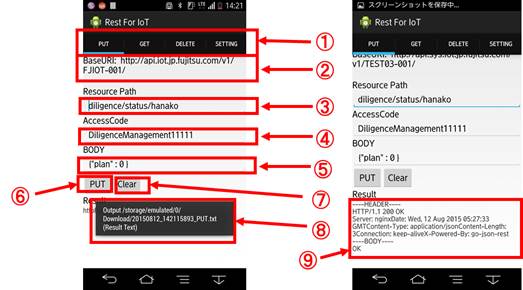
|
|
項目 |
概要 |
|
① |
メソッドタブ |
実行したいメソッドをPUT/GET/DELETEからタップ操作によって選びます。 またベースURIを設定したい場合、SETTINGタブから設定します。 |
|
② |
ベースURI |
SETTINGタブにおいて設定したベースURIが設定されています。 |
|
③ |
リソースパス |
リソースパス及びクエリを文字列にて設定します。 |
|
④ |
アクセスコード |
アクセスコードを文字列にて設定します。 REST実行ボタンを押す時に入力したアクセスコードが読み込まれます。 |
|
⑤ |
BODY文 |
BODY文を文字列にて設定します。 REST実行ボタンを押す時に入力したBODY文が読み込まれます。 |
|
⑥ |
REST発行ボタン |
押すと、[1]~[5]に設定された内容のRESTを実行します。実行した結果はレスポンス表示部に表示されます。 |
|
⑦ |
クリアボタン |
レスポンス表示部の内容をクリアします。 |
|
⑧ |
トースト |
実行ログの出力先を表示します。 本トーストはREST実行ボタンを押した後のみ一定時間表示されます。
実行ログは、Android端末内のフォルダ配下に実行したRESTの内容とレスポンスが表示されます。1回のAPI実行につき、1ファイル出力されます。 ファイルの格納先は以下の通りです。 /storage/emulated/0/Download |
|
⑨ |
レスポンス表示部 |
REST発行ボタンにて実行された結果を表示します。 |
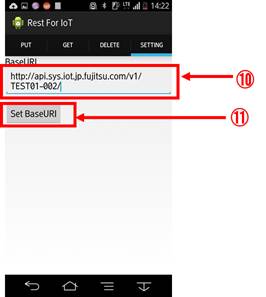
|
|
項目 |
概要 |
|
⑩ |
ベースURI設定 |
ベースURIを文字列にて設定します。 |
|
⑪ |
ベースURI設定ボタン |
押すと、ベースURI設定に入力されている文字列が設定されます。 PUT/GET/DELETEすべてのタブに反映されます。 |